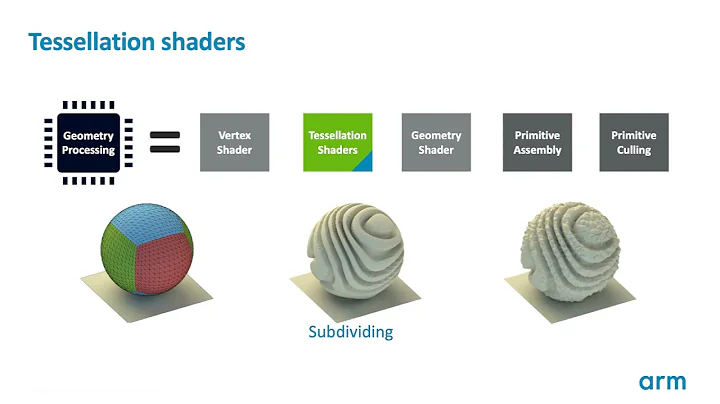Atualizando a BIOS para Ryzen 5 5600x em placas-mãe B450
Índice
- Introdução
- Compreendendo a necessidade de atualizar a BIOS
- Escolhendo o processador Ryzen 5 5600x
- Compatibilidade do chipset B450 com a série Ryzen 5000
- Encontrando as atualizações da BIOS para o seu modelo de placa-mãe
- Preparação para atualização da BIOS
- Utilizando o Q-Flash para atualizar a BIOS
- Cuidados importantes durante o processo de atualização
- Verificando a atualização da BIOS
- Substituindo o processador 2600x pelo 5600x
- Testando o sistema
- Conclusão
- Referências
Atualizando a BIOS do seu computador com o processador Ryzen 5 5600x
Com o avanço constante da tecnologia, é comum buscarmos maneiras de melhorar e otimizar o desempenho do nosso computador. Uma forma de fazer isso é atualizando a BIOS, especialmente quando se trata de substituir um processador antigo por um modelo mais recente, como o Ryzen 5 5600x.
1. Introdução
O Ryzen 5 5600x é um processador poderoso e eficiente, e sua instalação pode proporcionar um upgrade significativo para o seu sistema. No entanto, antes de iniciar esse processo, é necessário verificar a compatibilidade da sua placa-mãe com o novo processador e atualizar a BIOS, caso seja necessário.
2. Compreendendo a necessidade de atualizar a BIOS
A BIOS, ou Basic Input/Output System, é responsável por inicializar e configurar os componentes do computador. Quando um novo processador é lançado, é possível que a BIOS do seu sistema não seja compatível com ele, pois não possui as informações e configurações necessárias. Nesses casos, é fundamental atualizar a BIOS para garantir o funcionamento adequado do novo processador.
3. Escolhendo o processador Ryzen 5 5600x
O Ryzen 5 5600x é um processador de última geração da AMD, conhecido por sua Alta performance e eficiência energética. Antes de adquirir o processador, verifique a compatibilidade com a sua placa-mãe para garantir uma atualização tranquila.
4. Compatibilidade do chipset B450 com a série Ryzen 5000
Inicialmente, a AMD havia informado que o chipset B450 não seria compatível com a série Ryzen 5000. Entretanto, devido à pressão da comunidade de usuários de PC, a empresa decidiu reverter essa decisão e oferecer suporte ao chipset B450 para a nova série de processadores. Isso é uma ótima notícia para aqueles que desejam atualizar seus sistemas com o Ryzen 5 5600x em placas-mãe com o chipset B450.
5. Encontrando as atualizações da BIOS para o seu modelo de placa-mãe
Antes de iniciar a atualização da BIOS, é necessário encontrar as atualizações corretas para o seu modelo específico de placa-mãe. Para isso, procure pelo nome ou modelo da sua placa-mãe e acesse a página de suporte do fabricante. Lá, você deverá encontrar uma lista de downloads, incluindo atualizações de BIOS e drivers.
6. Preparação para atualização da BIOS
Para realizar a atualização da BIOS, será necessário um pen drive formatado em FAT32. Baixe a atualização de BIOS mais recente e salve-a no pen drive.
7. Utilizando o Q-Flash para atualizar a BIOS
Cada placa-mãe possui uma maneira específica de acessar a BIOS. Geralmente, é necessário pressionar uma tecla, como "Delete" ou "F12", durante a inicialização do sistema. Uma vez na BIOS, procure pela opção de atualização de BIOS, que pode ter nomes diferentes dependendo da placa-mãe. No caso das placas-mãe Gigabyte, essa opção costuma ser chamada de Q-Flash.
8. Cuidados importantes durante o processo de atualização
Durante o processo de atualização da BIOS, é extremamente importante não desligar o sistema ou desconectar o cabo de energia sob nenhuma circunstância. Caso contrário, seu sistema poderá ser danificado permanentemente. Certifique-se de ter uma fonte de energia confiável e estável para garantir que o processo seja concluído com sucesso.
9. Verificando a atualização da BIOS
Após a atualização da BIOS ser concluída, verifique se a versão da BIOS foi atualizada com sucesso. Acesse novamente a BIOS e verifique se a versão mais recente foi instalada corretamente.
10. Substituindo o processador 2600x pelo 5600x
Agora que a atualização da BIOS foi concluída, é possível substituir o processador antigo pelo Ryzen 5 5600x. Siga os procedimentos corretos de remoção e instalação do processador para evitar danos aos componentes.
11. Testando o sistema
Após substituir o processador, ligue o sistema e verifique se o mesmo inicializa corretamente. Acesse o sistema operacional e verifique o reconhecimento do novo processador.
12. Conclusão
A atualização da BIOS é um processo importante para garantir a compatibilidade e o desempenho ideal do seu sistema ao substituir o processador antigo pelo Ryzen 5 5600x. Siga os passos cuidadosamente e esteja ciente dos riscos envolvidos. Mantenha-se atualizado com as últimas versões de BIOS e desfrute dos benefícios proporcionados pelo novo processador.
13. Referências
[1] Site da AMD: https://www.amd.com/
[2] Site da Gigabyte: https://www.gigabyte.com/pt/
[3] Tutorial para instalação e remoção do cooler Stealth: link
 WHY YOU SHOULD CHOOSE TOOLIFY
WHY YOU SHOULD CHOOSE TOOLIFY